Eine typische Situation: Nach einer Infektion mit einem Virus wird Windows im normalen und im sicheren (!) Modus nicht mehr geladen. Neuinstallieren des Systems über das installierte System hilft nicht. Viele Anwender üben in diesem Fall neuinstallation von Windows Sie können dennoch versuchen, das System mit der "Wiederherstellungskonsole" zu speichern.
Voraussetzung - Die Systemwiederherstellungsoption muss auf dem infizierten Computer aktiviert sein (wenn sie deaktiviert ist, kann die Registrierungsversion vor der Infektion nicht abgerufen werden). Wir benötigen außerdem eine Installations-CD für Windows XP.
Beginnen wir also mit der Wiederherstellung:
- Zuerst müssen Sie sicherstellen, dass der Computer nicht vom Hauptcomputer aus gestartet wird festplatte, aber mit einem CD / DVD-Laufwerk. Rufen Sie dazu das BIOS auf und installieren Sie in der Liste der Startgeräte das CD-DVD-Laufwerk an erster Stelle. Beachten Sie, dass Sie in vielen modernen BIOS-Versionen ein Startgerät auswählen können, wenn Sie F8 oder F12 drücken.
- Wir booten von der Windows XP Installations-CD. Wenn das Startgerät richtig ausgewählt ist, wird nach dem BIOS die Aufschrift "Drücken Sie eine beliebige Taste, um von der CD zu starten" angezeigt. Drücken Sie eine beliebige Taste, z. B. eine Leerstelle. Danach beginnt der Start von der CD. Nach einer Weile werden Sie sehen blauer Bildschirm Windows Installer. Warten Sie, bis das Menü angezeigt wird. Stattdessen windows-Installation (F1), wählen Sie den Boot-Modus der Wiederherstellungskonsole (R).
- Das Laden der Konsole dauert normalerweise einige Minuten. Bevor Sie beginnen, müssen Sie die gewünschte Installation von Windows auswählen. Wenn nur ein System auf dem Computer installiert ist, geben Sie einfach die Nummer 1 ein und drücken Sie die Eingabetaste. Geben Sie als Nächstes das Administratorkennwort ein. Wenn Sie das Passwort nicht kennen, geben Sie ein Leerzeichen ein (drücken Sie einfach die Eingabetaste). Als Ergebnis sollten Sie zur Befehlszeile gelangen: C: \\ WINDOWS\u003e
- Geben Sie als Nächstes den folgenden Befehl ein: cd \\
Bitte beachten Sie, dass zwischen cd und \\ ein Leerzeichen stehen muss.
- Dann: cd system ~ 1 \\ _resto ~ 1
Wenn das System einen Fehler "Zugriff verweigert" generiert, müssen die folgenden Befehle nacheinander ausgeführt werden:
Cd \\ cd windows \\ system32 \\ config ren system system.bak beenden
Nach dem Befehl zum Beenden wird der Computer neu gestartet. Sie sollten erneut die Wiederherstellungskonsole aufrufen und die Schritte 4 und 5 wiederholen. Diesmal sollte der Fehler "Zugriff verweigert" nicht auftreten!
- Geben Sie den Befehl ein: dir
Dieser Befehl zeigt eine Liste von Ordnern der Form RP1, RP2 usw. an. Diese Ordner entsprechen Wiederherstellungspunkten. Es wird empfohlen, einen Ordner mit dem Erstellungsdatum zu suchen, bevor der Computer mit einem Virus infiziert wird (1-3 Tage vor der Infektion). Merken Sie sich den Namen dieses Ordners, z. B. RP822, und geben Sie den folgenden Befehl ein:
CD-Schnappschuss
Die Eingabeaufforderung sollte ungefähr so \u200b\u200baussehen:
c: \\ system ~ 1 \\ _resto ~ 1 \\ rp822 \\ snapshot\u003e - Fahren Sie nun mit der Wiederherstellung der Registrierung fort. Wir führen die folgenden Befehle aus: copy_registry_machine_system c: \\ windows \\ system32 \\ config \\ system
Kopieren Sie _registry_machine_software c: \\ windows \\ system32 \\ config \\ software
Am Ende stellen wir vor:
Wir starten das System neu und laden es wie gewohnt von der Festplatte. Das Download-Problem sollte behoben sein (natürlich, wenn der Grund in der beschädigten Registrierung lag).
Die Windows-Registrierung ist die Datenbank des Betriebssystems und speichert Informationen, die für den ordnungsgemäßen Betrieb des Computers erforderlich sind. Viren und Abstürze, die durch unachtsame Benutzeraktionen verursacht wurden, beschädigen diesen Abschnitt des Betriebssystems. Wenn Ihr PC ein solches Schicksal erlitten hat, verwenden Sie eine der folgenden Methoden, um die Registrierung wiederherzustellen.
Um die verlorenen Informationen in allen Windows-Versionen wiederherzustellen, gibt es eine spezielle Funktion - "Systemdateien und -einstellungen wiederherstellen". Gehen Sie dazu in das Menü "Start" und öffnen Sie den Abschnitt "Alle Programme" → "Zubehör" → "Dienstprogramme" und wählen Sie "Systemwiederherstellung". Klicken Sie im folgenden Fenster auf die Schaltfläche "Weiter", um einen Wiederherstellungspunkt auszuwählen. Wenn Sie vor dem Vornehmen von Änderungen keine Kopie des Systemstatus erstellt haben, verwenden Sie die automatische. Wiederherstellungspunkte werden standardmäßig alle zehn Tage erstellt. Wählen Sie die nächstgelegene aus und klicken Sie erneut auf Weiter. Nachdem Sie auf "Fertig stellen" geklickt haben, wird der Computer neu gestartet. Vergewissern Sie sich daher zunächst, dass alle vorhanden sind notwendige Informationen auf der Festplatte gespeichert.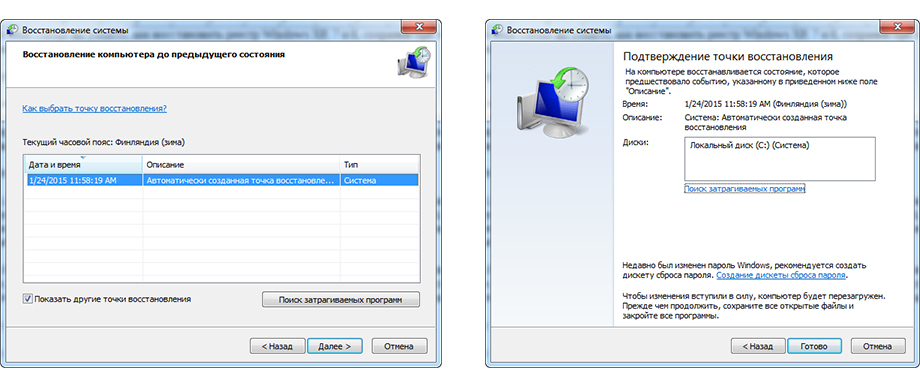

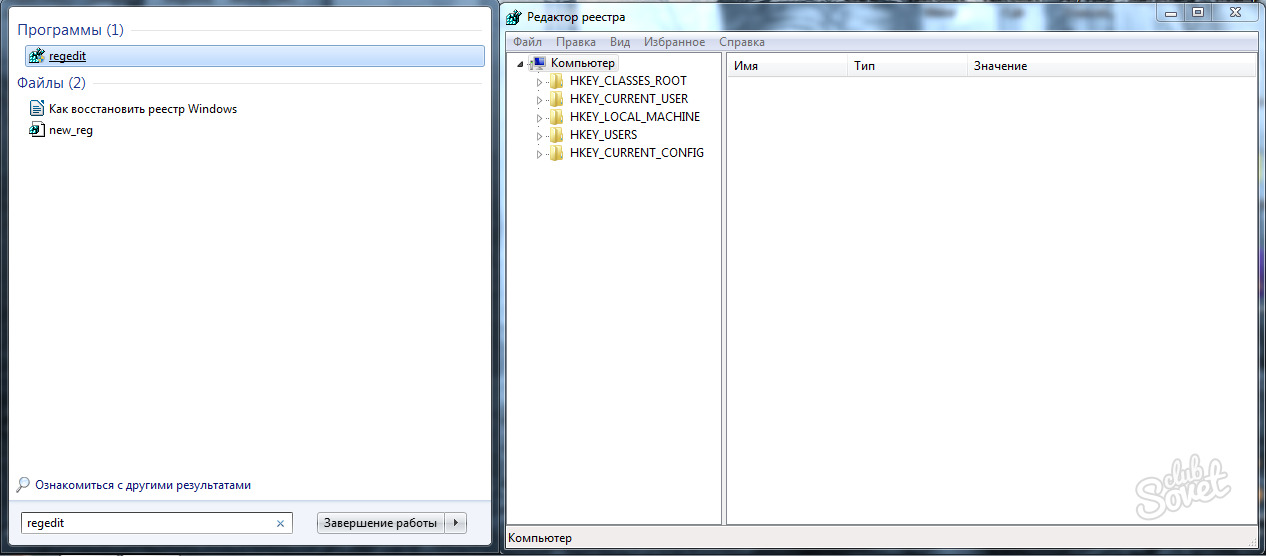




Um die Registrierung und das Betriebssystem problemlos wiederherzustellen, wird empfohlen, eine Kopie der Betriebssystemdatenbank zu erstellen. In diesem Fall können Sie den Computer nach einem Absturz vollständig neu starten und alle Konfigurationsdateien und Einstellungen speichern. Wenn Sie keine eigene Kopie haben, verwenden Sie die automatisch generierte. Die darin enthaltenen Informationen werden alle 10 Tage aktualisiert, sodass einige Daten möglicherweise veraltet sind, das Betriebssystem jedoch an zurücksenden arbeitsbedingung Du wirst es trotzdem schaffen.
Löschen oder ändern Sie niemals Informationen in der Registrierung, es sei denn, Sie sind sicher, dass dies genau das ist, was Sie benötigen. Anderenfalls können fehlerhafte Datenänderungen zu Fehlern bei führen windows-Betriebund im besten Fall müssen Informationen aus einer Sicherung wiederhergestellt werden.
Nach dem Lesen dieser Warnung ist es schwierig, der Tatsache zu widersprechen, dass inkorrekte Registrierungsdatenänderungen tatsächlich zu schwerwiegenden Systemfehlern führen können. Aber warte ... aber was ist mit dem Experiment, das der Entwicklung eines gewöhnlichen Benutzers zu einem fortgeschrittenen Benutzer zugrunde liegt - der es mag, nach den Regeln und Gesetzen des trockenen Durchschnitts pflichtbewusst mit der Start-Schaltfläche zu arbeiten? in der Post sitzen und sehr ernst murmeln "mach das Licht an", was bedeutet, dass ein Monitor unter dem Licht ist;) ...
Wie Sie bereits wissen, handelt es sich bei der Registrierung um eine umfangreiche Datenbank mit Einstellungen, die in Ordnern unter% SystemRoot% \\ System32 \\ Config und im Benutzerprofilordner Ntuser.dat gespeichert sind. In der Tat ist bereits ausgehend von den Möglichkeiten des Busches klar, wie eine gedankenlose Änderung von Parametern oder, noch schlimmer, das Entfernen ganzer Zweige enden kann ... Auf der Grundlage des Vorstehenden ist es mehr als vernünftig, einige der Wiederherstellungsmethoden anzugeben.
Methodennummer 1
Sichern von Registrierungsdateien Die folgenden Dateien werden auf Wechselmedien kopiert: SYSTEM.DAT und USER.DAT (für Windows 95/98), die sich in dem Verzeichnis befinden, in dem sie installiert wurden operationssystemund haben schreibgeschützte und versteckte Attribute. Bei Windows XP sind dies (es ist besser, den gesamten Ordner zu kopieren) Dateien unter% SystemRoot% \\ System32 \\ Config sowie Ntuser.dat unter C: \\ Documents and Settings \\ User. Bei einem Fehler aufgrund eines Registrierungsschadens booten wir unter einem anderen Betriebssystem (DOS, Linux ...) und kopieren die Dateien an den Speicherort.
Methodennummer 2
Um zu schaffen sicherung Registrierung können Sie den Assistenten zum Sichern und Wiederherstellen verwenden - Start / Programme / Zubehör / Dienstprogramme / Datensicherung - oder einfach Ausführen: ntbackup. Mit dem Archivierungsprogramm können Sie Kopien wichtiger Systemkomponenten sichern - wie z. boot-Dateien (Ntldr und Ntdetect.com) und die Active Directory-Verzeichnisdienstdatenbank. Zur Archivierung windows-Registrierung XP schritt für Schritt Anleitung das Folgende:
- Wir betreten das System mit den erforderlichen Rechten - zum Beispiel dem Administrator.
- Wir starten NTbackup - Datenarchivierung.
- Wechseln Sie im Assistentenmodus in den erweiterten Modus.
- Wählen Sie die Registerkarte Archivierung.
- Im linken Fenster finden wir das Systemstatus-Symbol (Linie) und markieren es mit einem „Vogel“:
- Klicken Sie auf die Schaltfläche Archivieren und wählen Sie dann Erweitert.
- Aktivieren Sie das Kontrollkästchen Daten nach der Archivierung prüfen. Entfernen Sie aus dem Element Geschützte Systemdateien automatisch archivieren zusammen mit dem Status des Systems (der Vorgang wird viel weniger Zeit in Anspruch nehmen):
- Der Archivtyp ist auf Normal eingestellt.
- Schaltfläche OK und Archivieren. Bei Bedarf können Sie nach der Archivierung den Bericht anzeigen, der sich unter der Adresse im Ordner C: \\ Dokumente und Einstellungen \\% Benutzer% \\ Lokale Einstellungen \\ Anwendungsdaten \\ Microsoft \\ Windows NT \\ NTBackup \\ data \\ in den Dateien backup01.log und back up02.log befindet ...
Schrittweise Anleitung für vollständige Genesung Die Registrierung über NTbackup sieht wie folgt aus:
- Melden Sie sich mit Administratorrechten an.
- Wir starten NTbackup
- Wechseln Sie zur Registerkarte "Wiederherstellung und Medienverwaltung".
- Aktivieren Sie das Kontrollkästchen Auswählen für alle Objekte, die Sie wiederherstellen möchten, für das Systemstatusobjekt. Folgen Sie dann dem intuitiven OK.
Methodennummer 3
Essenz diese Methode liegt in der sogenannten export reg datei. Die Methode ist besonders effektiv (sie nimmt nicht viel Zeit in Anspruch und ermöglicht das Erstellen von Kopien einzelner Unterabschnitte) und ist relevant, wenn Sie mit der Registrierung experimentieren. Technik:
- Führen Sie / regedit aus.
- Wählen Sie den gewünschten Abschnitt / Unterabschnitt aus.
- Mit der rechten Taste des "Nagetier" / Exports geben Sie den Pfad zum Speichern der Kopie und des Dateinamens an:
Beim Archivieren eines Teils der Registrierung haben wir die Daten in eine Registrierungsdatei exportiert. Um sie zu extrahieren und wiederherzustellen anfangszustand Registrierung müssen Sie diese Schritte ausführen:
- Führen Sie regedit aus: Start / Run / regedit.
- Wählen Sie im Hauptmenü Datei / Import mit dem Pfad zur importierten Datei oder führen Sie einfach die Registrierungsdatei aus und bestätigen Sie den Import in die Registrierung:
Methodennummer 4
In diesem Fall archivieren wir systemregistrierung Verwenden der Wiederherstellungskonsole. Um dies zu tun, müssen Sie:
- Starten Sie die Wiederherstellungskonsole (über die Startdiskette von Windows XP).
- In der erschienen befehlszeile Führen Sie in der Wiederherstellungskonsole die folgenden Befehle aus *:
md tmp
kopieren Sie c: \\ windows \\ system32 \\ config \\ system c: \\ windows \\ tmp \\ system.bak
Kopieren Sie c: \\ windows \\ system32 \\ config \\ software c: \\ windows \\ tmp \\ software.bak
Kopieren Sie c: \\ windows \\ system32 \\ config \\ sam c: \\ windows \\ tmp \\ sam.bak
Kopieren Sie c: \\ windows \\ system32 \\ config \\ security c: \\ windows \\ tmp \\ security.bak
Kopieren Sie c: \\ windows \\ system32 \\ config \\ default c: \\ windows \\ tmp \\ default.bak
Methode Nr. 2 - Die Registrierung wird nur unter einem funktionierenden Windows-System wiederhergestellt, jedoch mit einem Vorbehalt: In dem von uns gewählten Modus ist dies tatsächlich der Fall, es gibt jedoch (!) Einen sogenannten Assistentenmodus notfalltraining system (ASR - Erstellt ein Archiv eines Systems, das aus zwei Teilen besteht: einer Diskette mit Systemparametern und anderen Medien, die ein Archiv der Systempartition enthalten.) In diesem Fall ist eine Wiederherstellung von Grund auf mithilfe einer zuvor erstellten bootfähigen Wiederherstellungsdiskette möglich.
Methode Nummer 4 - für Fans von "gruseligen schwarzen Fenstern" ...
Beschädigung in der Windows XP-Registrierung ist ein schwerwiegendes Problem, das dazu führt, dass das System instabil wird oder gar nicht mehr startet. Sie können den Fehler beheben, indem Sie ein Rollback auf einen früheren Status durchführen. Manchmal funktioniert diese Methode jedoch nicht und Sie müssen andere Methoden finden, um die Registrierung wiederherzustellen.
Systemaktualisierung
Verwenden Sie zum Wiederherstellen der Windows XP-Registrierung die Neuinstallation des Systems im Aktualisierungsmodus. Bei dieser Operation ersetzt das Installationsprogramm alle Systemdateien, berührt jedoch nicht die vom Benutzer installierten Anwendungen. Eine Neuinstallation im Update-Modus ist eine der häufigsten effektive Möglichkeiten XP-Wiederherstellung.
Wenn das System startet:
Wenn das Update nicht über die Windows-Umgebung gestartet werden kann, führen Sie es über die Wiederherstellungskonsole aus:
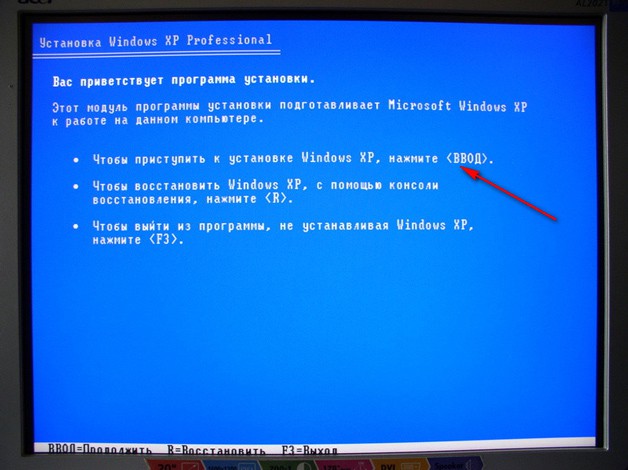
Das Installationsprogramm beginnt, Systemdateien zu überschreiben. Nach dem Neustart beginnt Windows XP mit der Aktualisierung. Dadurch bleiben Benutzerdaten und Programme unberührt und die Registrierung wird wiederhergestellt.
Manuelle Wiederherstellung
Wenn die Systemaktualisierung kein positives Ergebnis erbracht hat, versuchen Sie es mit einer manuellen Wiederherstellung bootdiskette ERD Commander. Dieses Programm wird auf ein USB-Flash-Laufwerk oder eine USB-Disc geschrieben und dann als Live-CD verwendet.
Wechseln Sie nach Ausführung der obigen Schritte zu C: \\ Windows \\ System32 \\ Config und benennen Sie die hier kopierten Daten um. Entfernen Sie das Präfix "REGISTRY_MACHINE" aus dem Dateinamen, damit sie wie Standardkopien der Windows XP-Registrierung aussehen. 
Die zweite Möglichkeit zum manuellen Übertragen besteht darin, Registrierungskopien zu verwenden, die unter C: \\ Windows \\ repair gespeichert sind. Der Nachteil dieser Methode ist, dass das System in der Form wiederhergestellt wird, in der es sich unmittelbar nach der Installation befand. Das heißt, einige Programme funktionieren nicht:

Wenn Ihnen die manuelle Dateiübertragung zu kompliziert erscheint, verwenden Sie die Systemwiederherstellungsfunktion, die auch in ERD Commander verfügbar ist.
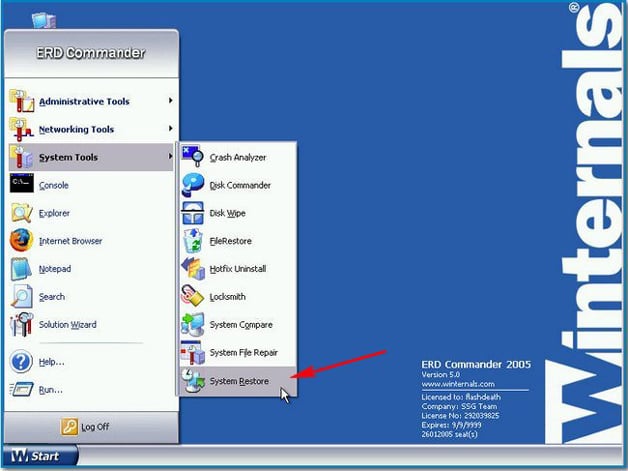
Nach dem Rollback sollte Windows XP ordnungsgemäß funktionieren, da die Registrierungsdateien in dem Zustand wiederhergestellt werden, in dem sie sich befanden, bevor die Fehler auftraten.




